

Os testes de avaliação têm níveis de qualidade diferentes conforme os níveis de tolerância diferentes para o mesmo métrico.
Não é possível alterar as métricas e os níveis de tolerância para os testes de validação de cores FOGRA, GRACoL e SWOP predefinidos. O teste de precisão de perfil também tem métricas e níveis de tolerância que não são editáveis.
Abra o Settings Editor e vá para: .
 Separador [Validação e verificação de cores]
Separador [Validação e verificação de cores] Aceda à secção [Testes de validação de cores]
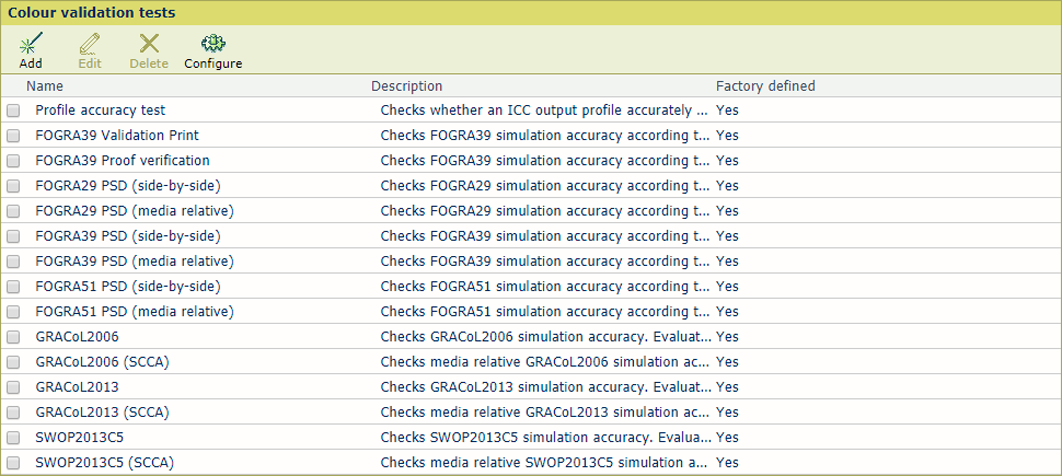 Testes de validação de cores predefinidos disponíveis
Testes de validação de cores predefinidos disponíveisSelecione um teste de validação de cores em que tenha interesse.
Clique em [Editar].
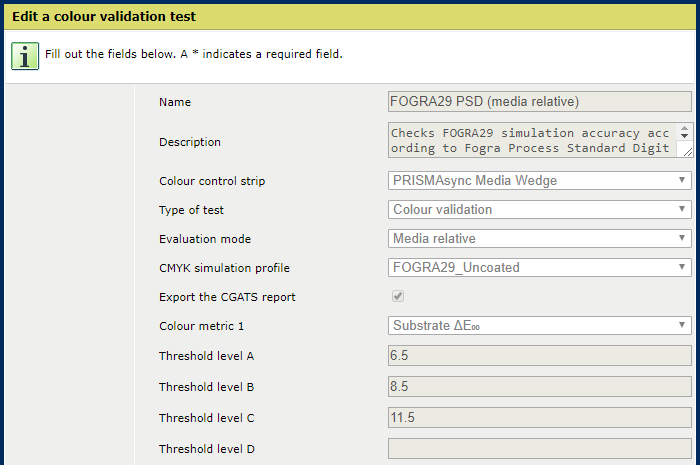 Editar um teste de validação de cores
Editar um teste de validação de coresApós verificar os níveis de tolerância, clique em [OK] para fechar a janela.
Clique em [Adicionar].
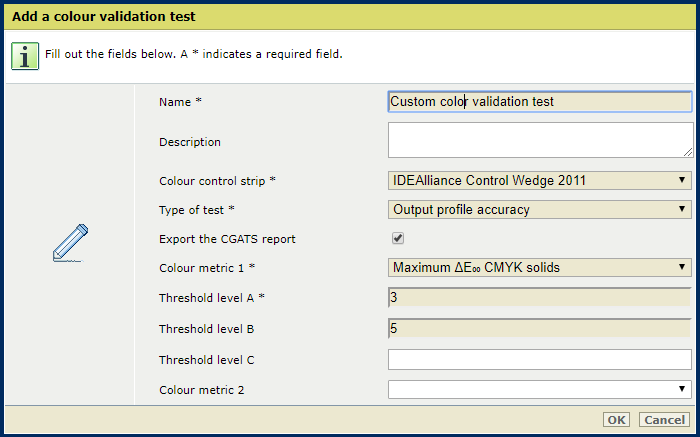 Adicionar um teste de validação de cores
Adicionar um teste de validação de coresDefina um nome e a descrição.
Selecione o formulário de mapa de destino na lista pendente [Fita de controlo de cores].
Indique se pretende guardar o relatório CGATS.
Selecione o primeiro métrico na lista pendente [Métrica de cor 1].
Introduza o nível de tolerância (em ΔE) para o nível de qualidade A no campo [Nível de limiar A].
Defina os outros métricos e níveis de qualidade que pretende adicionar.
Clique em [OK].
Clique em [Configurar].
Utilize a definição [Localização dos relatórios CGATS] para selecionar a localização dos relatórios CGATS.
Os CGATS relatórios são armazenados numa partilha de SMB. O administrador de sistema pode configurar as partilhas de SMB.
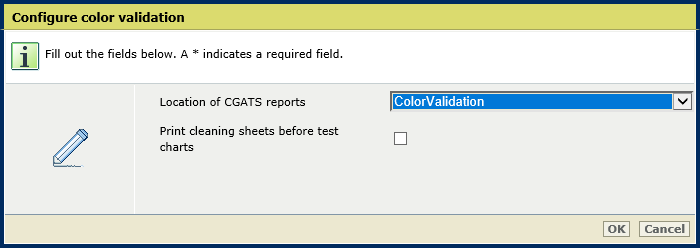 Definição [Localização dos relatórios CGATS]
Definição [Localização dos relatórios CGATS] Clique em [OK].
Clique em [Configurar].
Utilize a definição [Imprimir folhas para limpeza antes dos mapas de teste] para ativar a impressão de folhas de limpeza antes dos mapas de teste.
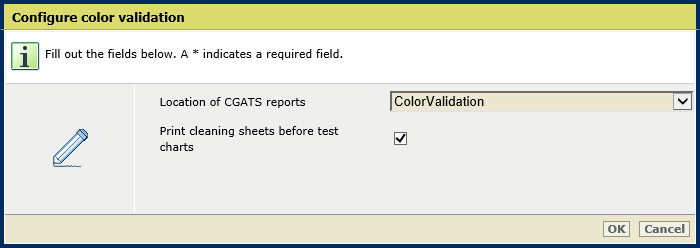 Definição [Imprimir folhas para limpeza antes dos mapas de teste]
Definição [Imprimir folhas para limpeza antes dos mapas de teste] Clique em [OK].